خراب شدہ نیٹ ورک کارڈ سے کیسے بازیافت کریں: انٹرنیٹ پر گرم عنوانات اور حل
حال ہی میں ، ریموٹ ورکنگ اور آن لائن تعلیم کی مقبولیت کے ساتھ ، نیٹ ورک کے سازوسامان کا استحکام صارفین کی توجہ کا مرکز بن گیا ہے۔ ان میں سے ، نیٹ ورک کارڈ کو پہنچنے والے نقصان کا مسئلہ اکثر بڑے تکنیکی فورمز اور سماجی پلیٹ فارمز پر گرم عنوانات میں ظاہر ہوتا ہے۔ یہ مضمون پچھلے 10 دنوں میں پورے نیٹ ورک کے گرم مواد کو یکجا کرے گا تاکہ آپ کو نیٹ ورک کارڈ کو پہنچنے والے نقصان کی وجوہات اور بازیابی کے طریقوں کا تفصیلی تجزیہ فراہم کیا جاسکے۔
1. نیٹ ورک کارڈ کو پہنچنے والے نقصان کی عام وجوہات
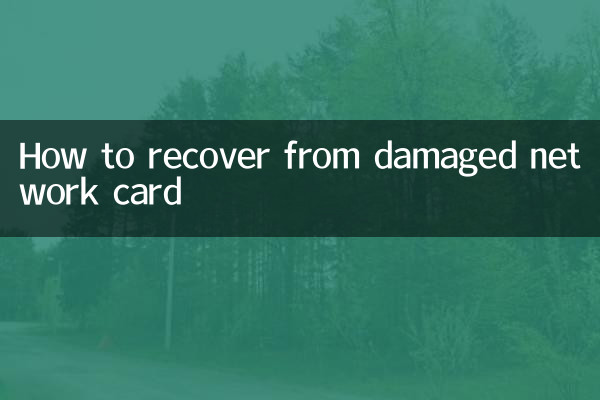
تکنیکی برادری کے حالیہ اعدادوشمار کے مطابق ، نیٹ ورک کارڈ کو پہنچنے والے نقصان کی بنیادی وجوہات مندرجہ ذیل ہیں۔
| وجہ قسم | تناسب | عام معاملات |
|---|---|---|
| ڈرائیور کا مسئلہ | 45 ٪ | ونڈوز کی تازہ کاری کے بعد ڈرائیور کی عدم مطابقت |
| جسمانی نقصان | 30 ٪ | انٹرفیس آکسائڈائزڈ یا ڈھیلا ہے |
| نظام تنازعہ | 15 ٪ | سیکیورٹی سافٹ ویئر نیٹ ورک تک رسائی کو روکتا ہے |
| دیگر | 10 ٪ | بجلی کی ہڑتال یا وولٹیج عدم استحکام |
2. نیٹ ورک کارڈ کی ناکامی کا پتہ لگانے کا طریقہ
نیٹ ورک کارڈ فنکشن کو بحال کرنے کی کوشش کرنے سے پہلے ، آپ کو غلطی کی قسم کی تصدیق کرنے کی ضرورت ہے:
1.بنیادی چیک:نیٹ ورک کارڈ کے اشارے کی روشنی کی حیثیت کا مشاہدہ کریں اور چیک کریں کہ آیا نیٹ ورک کیبل کنکشن مستحکم ہے یا نہیں۔
2.سسٹم کی تشخیص:ونڈوز کے ساتھ آنے والے نیٹ ورک کی خرابیوں کا سراغ لگانے والے ٹول کا استعمال کریں (ون+آر اور "msdt.exe -id نیٹ ورک ڈائیگنوسٹکسنیٹ ورک ڈاپٹر") درج کریں)۔
3.کمانڈ ٹیسٹ:ترتیب میں سی ایم ڈی میں مندرجہ ذیل احکامات پر عمل کریں:
| ipconfig /all | نیٹ ورک کارڈ کے بارے میں بنیادی معلومات دیکھیں |
| پنگ 127.0.0.1 | مقامی ٹی سی پی/آئی پی پروٹوکول اسٹیک کی جانچ کریں |
| نیٹش ونساک ری سیٹ | نیٹ ورک ساکٹ کو دوبارہ ترتیب دیں |
3. نیٹ ورک کارڈ کی بازیابی کے لئے مکمل حل
غلطی کی قسم پر منحصر ہے ، درجہ بندی پروسیسنگ حل اپنایا جاسکتا ہے:
| ناکامی کی سطح | حل | کامیابی کی شرح |
|---|---|---|
| ابتدائی (ڈرائیور کے مسائل) | 1. ڈیوائس مینیجر رول بیک ڈرائیور 2. سرکاری ویب سائٹ سے جدید ترین ڈرائیور ڈاؤن لوڈ کریں 3. ڈرائیور وزرڈ جیسے ٹولز کا استعمال کریں | 85 ٪ |
| انٹرمیڈیٹ (سسٹم تنازعہ) | 1. سافٹ ویئر تنازعات کو ختم کرنے کے لئے صاف بوٹ 2. نیٹ ورک کی تشکیل کو دوبارہ ترتیب دیں (نیٹش انٹ IP ری سیٹ) 3. نیٹ ورک پروٹوکول کو دوبارہ انسٹال کریں | 70 ٪ |
| اعلی درجے کی (ہارڈ ویئر کی ناکامی) | 1. نیٹ ورک کارڈ انٹرفیس کو تبدیل کریں 2. USB بیرونی نیٹ ورک کارڈ استعمال کریں 3. مرمت کے لئے مدر بورڈ بھیجیں | پیشہ ورانہ مرمت کی ضرورت ہے |
4. احتیاطی تدابیر اور متبادل
نیٹ ورک انجینئرز کے مشورے کے مطابق ، روزانہ کی دیکھ بھال پر توجہ دینی چاہئے:
1.باقاعدگی سے دیکھ بھال:ہر سہ ماہی میں نیٹ ورک کارڈ کی سونے کی انگلیوں کو صاف کریں اور آکسائڈ پرت کو ہٹانے کے لئے الیکٹرانک کلینر کا استعمال کریں۔
2.ماحولیاتی تحفظ:روٹر کے لئے باقاعدہ بجلی کی فراہمی کی تشکیل کریں ، اور گرج چمک کے ساتھ فوری طور پر جسمانی رابطے منقطع کردیں۔
3.متبادل منصوبہ:ہنگامی استعمال کے ل A ایک USB وائرلیس نیٹ ورک کارڈ ہمیشہ دستیاب ہوتا ہے (تجویز کردہ ماڈل نیچے دیئے گئے جدول میں دکھائے جاتے ہیں)۔
| پروڈکٹ ماڈل | انٹرفیس کی قسم | حوالہ قیمت |
|---|---|---|
| TP-linkue300 | USB 3.0 | ¥ 89 |
| ژیومی پورٹیبل وائی فائی | USB 2.0 | 9 49 |
| گرین لنک سی ایم 448 | ٹائپ سی | 9 129 |
5. ماہر مشورے اور تازہ ترین پیشرفت
مائیکرو سافٹ کے ذریعہ حال ہی میں جاری کردہ ونڈوز 11 23 ایچ 2 اپ ڈیٹ میں ، نیٹ ورک اڈیپٹر کی مطابقت کا انتظام خصوصی طور پر بہتر بنایا گیا ہے۔ صارفین کو مشورہ دیا جاتا ہے:
1. خودکار نظام کی تازہ کاریوں کو آن رکھیں
2. نیٹ ورک کی ترتیبات میں ترمیم کرنے کے لئے تیسری پارٹی کی اصلاح کے ٹولز کے استعمال سے گریز کریں
3. انٹرپرائز صارفین کے لئے ، پیشہ ورانہ انتظامی ٹولز جیسے انٹیل پروسیٹ کو تعینات کیا جاسکتا ہے
مذکورہ بالا منظم حلوں کے ذریعے ، زیادہ تر نیٹ ورک کارڈ کی ناکامیوں کو مؤثر طریقے سے حل کیا جاسکتا ہے۔ اگر تمام طریقے اب بھی غیر موثر ہیں تو ، پیشہ ورانہ بحالی کے اہلکاروں سے رابطہ کرنے یا مدر بورڈ انٹیگریٹڈ نیٹ ورک کارڈ ماڈیول کی جگہ لینے پر غور کرنے کی سفارش کی جاتی ہے۔

تفصیلات چیک کریں
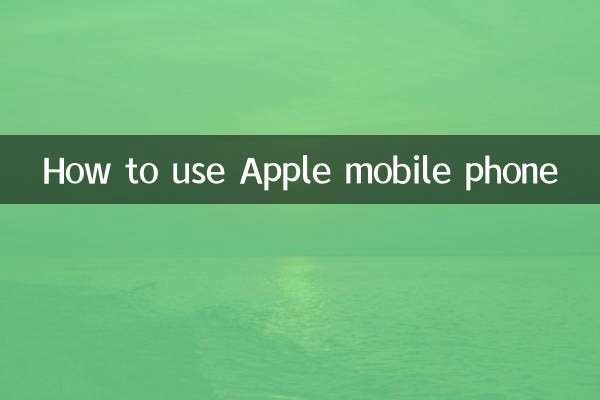
تفصیلات چیک کریں